Samsung Güvenli Klasör Nasıl Kullanılır
NS Samsung Güvenli Klasör, hassas bilgileri kötü niyetli saldırılardan koruyan üst düzey bir güvenlik seçeneğidir. Önemli verileri depolamak için ideal olan parola korumalı bir klasörü şifrelemek için Samsung My Knox güvenlik platformunu kullanır. Klasör içeriğini meraklı gözlerden korumak için bir şifre veya biyometrik kilit de ekleyebilirsiniz. İşte nasıl çalıştığı.
Bu kılavuz, Android 7.0 ve sonraki sürümlere sahip Samsung telefonlar için geçerlidir.
Neden Samsung Güvenli Klasörü Kullanmalısınız?
Samsung Güvenli Klasörü herkes kullanabilirken, özellikle özel telefonlarının iş telefonu olarak ikiye katlanmasını isteyenler için kullanışlıdır. Telefonun geri kalanından ayırmak istediğiniz bilgileri Güvenli Klasörünüze koyun. Kurulduktan sonra tek yapmanız gereken bir şifre girmek veya biyometrik bir seçenek kullan kilidini açmak ve dosyalarınıza ve bilgilerinize erişmek için.
Güvenli Klasör, küçük çocukları olan ebeveynler için de iyi bir seçenek olabilir. Ebeveynler, çocukların belirli uygulamalara ve özelliklere erişmesini veya bunları kullanmasını veya yanlışlıkla önemli bilgileri silmesini engelleyerek oyun oynamaları için çocuklarına akıllı telefonlarını verebilir.
Samsung Güvenli Klasör Nasıl Oluşturulur
Samsung cihazınızda bir Güvenli Klasör oluşturmak için aşağıdaki talimatları izleyin:
Telefonu aç Ayarlar uygulama.
Seçme Kilit ekranı ve güvenlik veya Biyometri ve güvenlik > Güvenli Klasör.
-
Bir Samsung hesabınız yoksa, bir tane oluşturmanız gerekir. Bir hesabınız varsa, oturum açın. Musluk Kayıt olmak veya Devam et.
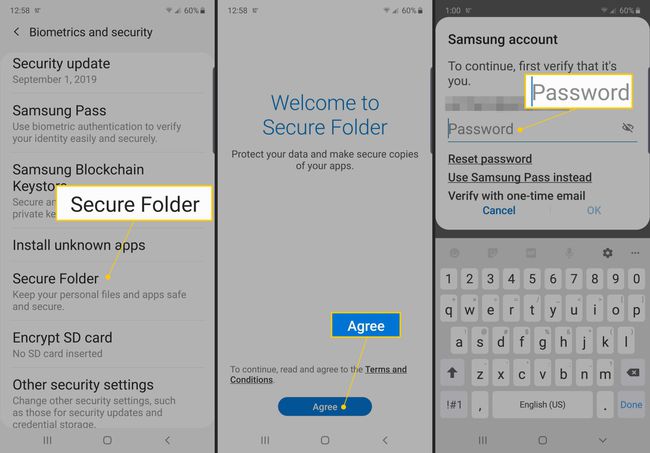
-
Hesabınızda oturum açtıktan sonra, kullanmak istediğiniz kilitleme yöntemini seçin (Desen, TOPLU İĞNE, veya Parola), ardından öğesine dokunun. Sonraki.
Ekstra güvenlik için Desen, PIN veya Parolayı Samsung cihazınızın ana bölümünün kilidini açmak için kullandığınız paroladan farklı yapın.
-
Seçtiğiniz kilit yöntemini ayarlamak için ekrandaki yönergeleri izleyin.
Parmak izleri ve iris tarayıcıları da dahil olmak üzere bir biyometrik geçiş seçeneği kullanmak için yedek olarak bir Model, PIN veya Parola ayarlayın.
-
Kilit yönteminiz ayarlandıktan sonra, Giriş ve Uygulamalar ekranında Güvenli Klasöre giden bir kısayol belirir.
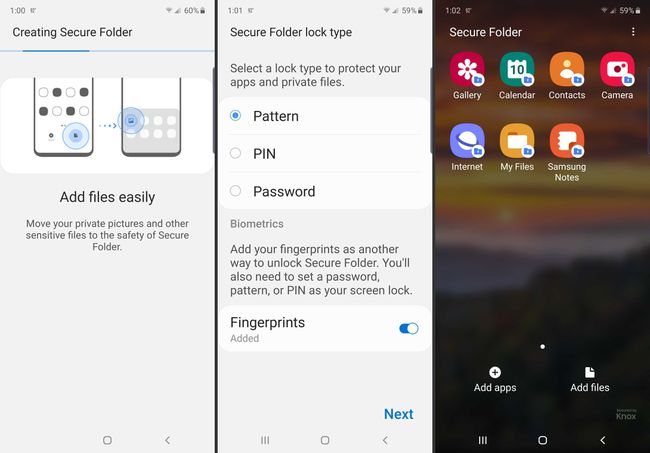
Samsung Güvenli Klasör Nasıl Kullanılır
Galeri, Takvim, Kişiler, E-posta, Kamera, İnternet, Samsung Notes ve Dosyalarım uygulamaları Güvenli Klasör'de standarttır. Bu uygulamalar, Samsung cihazınızın ana bölümündeki uygulama sürümlerinden ayrıdır, bu nedenle bunlar boş olmalı ve herhangi bir hesaba bağlı olmamalıdır. Uygulamanın çalışması için gerekli hesaplara içerik ekleyin veya e-posta gibi uygulamaları bağlayın.
Güvenli Klasör'de oluşturduğunuz tüm içerikler yalnızca Güvenli Klasör'de bulunur, ancak uygulamalarınızı ve dosyalarınızı yönetmenin birkaç yolu vardır:
- Musluk Uygulama ekle veya Dosya Ekle İçeriği telefonunuzun ana bölümünden Güvenli Klasöre taşımak için.
- Musluk Uygulamaları düzenle Uygulamaları Güvenli Klasörden gizlemek veya kaldırmak için
- Musluk Kilit ya da Geri Güvenli Klasörden çıkmak ve Samsung cihazının ana bölümüne dönmek için düğmesine basın.
Güvenli Klasör Ayarlarına Nasıl Erişilir
Dokunarak erişebileceğiniz Güvenli Klasör ayarlarına da aşina olmalısınız. üç nokta Ekranın sağ üst köşesindeki simgesi. Buradan, diğer işlevlerin yanı sıra kilit türünü değiştirebilir, bildirimleri kontrol edebilir ve hesapları ayarlayabilirsiniz.
Güvenli Klasör için Otomatik Kilitleme Nasıl Kullanılır
Kullanışlı bir ayar, Güvenli Klasörünüzün kilitlenmesi için geçen süreyi belirlemenizi sağlayan Güvenli Klasör için Otomatik Kilitleme'dir. Ardından, uygulamaya geri dönmek için bir şifre girmelisiniz. Klasörü, ekran kapandığında, belirtilen dakika sayısından sonra veya telefon yeniden başladığında hemen kilitlenecek şekilde ayarlayabilirsiniz. En güvenli seçenek için, hemen veya ekran kapandığında kilitlenecek şekilde ayarlayın.
